Por: Edwin Sarmiento | Actualizado: 2020-06-30 | Comentários | Relacionado: 1 | 2 | Mais > Clustering
Problem
Em uma dica anterior sobre a instalação passo a passo do SQL Server 2016 em um Cluster de Failover do Windows Server 2016 – Parte 1, eu vi como instalar um SQL Server 2016 em um cluster de falha do Windows Server 2016 (WSFC). Estamos implantando os clusters de failover do SQL Server 2017 em execução no Windows Server 2016. Como faço para instalar e configurar um cluster de failover do SQL Server 2016 no Windows Server 2016?
Solução
O processo de instalação e configuração de um cluster de failover do WindowsServer 2016 da forma tradicional – com Active Directory-joinedservers e armazenamento compartilhado para as bases de dados do SQL Server – é o mesmo que descrito na Parte 1 e Parte 2 da série sobre Instalação Passo a Passo do SQL Server 2016 em um Cluster de Failover do Windows Server 2016. Consulte essas dicas para instalar e configurar um cluster de failover do Windows Server 2016. Esta dica focará na instalação e configuração de um cluster de failover do SQL Server 2017.
Instalando uma Instância Clustrada de Failover do SQL Server 2017 (FCI)
Os passos descritos abaixo instalarão um FCI padrão do SQLServer 2017. Escolha um servidor no WSFC para iniciar o processo de instalação.
- Executar setup.exe a partir do Centro de Instalação do SQL Server 2017 mediato. Clique no linkInstallation no lado esquerdo.
- Click the New SQL Server failover cluster installationlink. Isto irá executar o assistente de instalação do SQL Server 2017.

- Na caixa de diálogo Chave do Produto, digite a chave do produto que veio com sua mídia de instalação e clique em Next.

- Na caixa de diálogo Termos de Licença, clique na caixa de seleção Aceito os termos de licença e clique em Next.
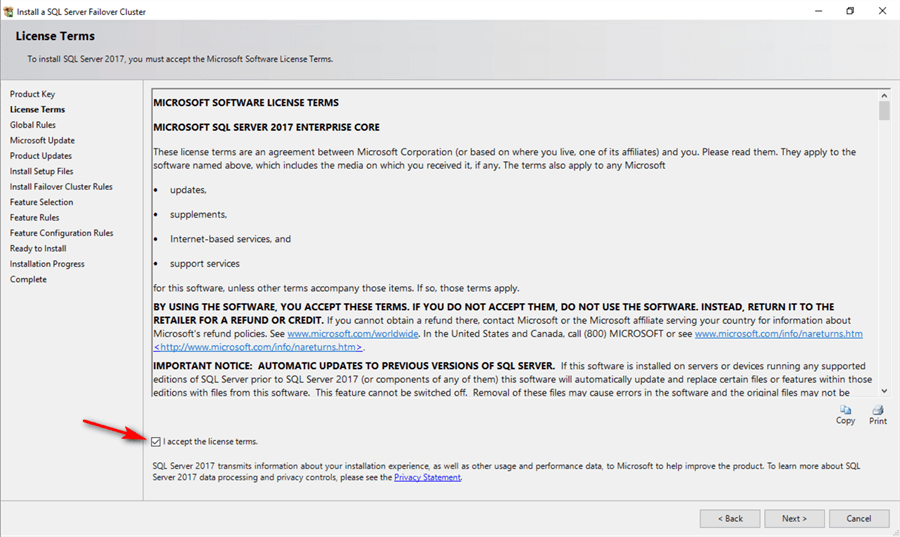
- Na caixa de diálogo Regras Globais, valide que as verificações retornam resultados bem sucedidos e clique em Next.
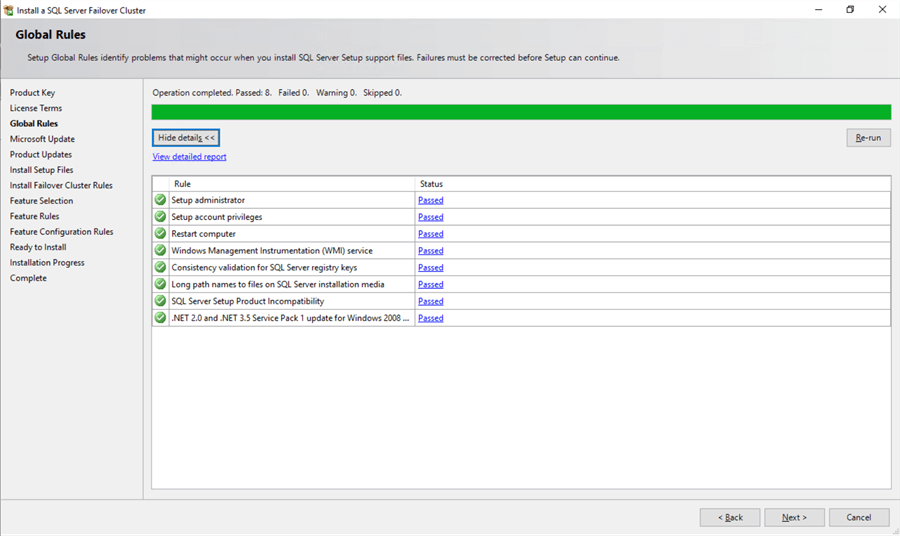
- Na caixa de diálogo Microsoft Update, você tem a opção de incluir as atualizações do produto SQL Server no processo de instalação. Por padrão, ele procura por atualizações de produtos através do serviço online Microsoft Updates, no pressuposto de que o servidor tem acesso à Internet. Nos casos em que os seus servidores não têm acesso à Internet, você pode baixar manualmente as atualizações e armazená-las em uma pasta compartilhada em rede. Instalando um FCI Whileslipstreaming do SQL Server a última atualização cumulativa será coberta na seçãoInstalling a SQL Server 2017 Failover Clustered Instance (FCI) com SlipstreamedUpdates. Clique em Next.
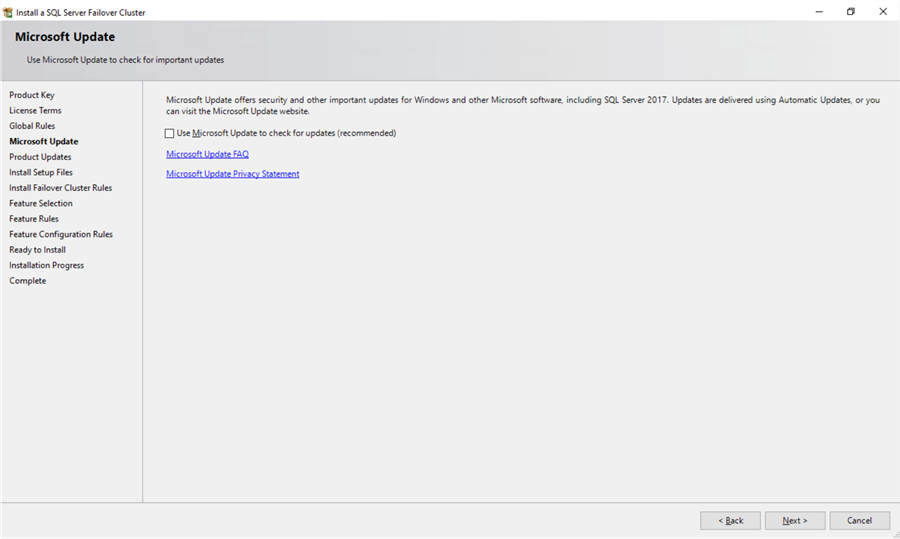
- Na caixa de diálogo Install Failover Cluster Rules, valide que as verificações retornam resultados bem sucedidos. Se as verificações retornaram alguns avisos, certifique-se de corrigi-los antes de prosseguir com a instalação. CliqueNext. Esteja ciente de que você receberá um resultado de aviso para os avisos de verificação de cluster do MicrosoftCluster Service (MSCS) como um efeito colateral das verificações de espaços de armazenamento direto (S2D) descritas nesta dica.
>
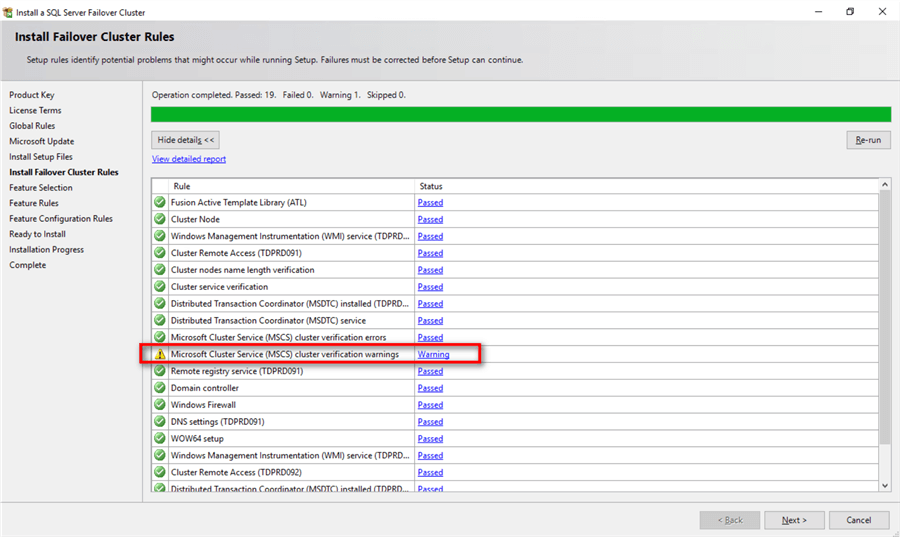
- >
- Na caixa de diálogo Seleção de Característica, selecione os seguintes componentes Serviços do Motor de Banco de Dados e Ferramentas do ClienteConectividade. Clique em Próximo. Note que a partir doSQL Server 2016, o SQL Server Management Studio não está mais incluído nos meios de instalação. Você terá que baixá-lo separadamente se quiser instalá-lo em seus servidores, o que eu não recomendo. Apenas instale o motor de base de dados nos seus servidores e utilize uma estação de trabalho cliente para os gerir remotamente.
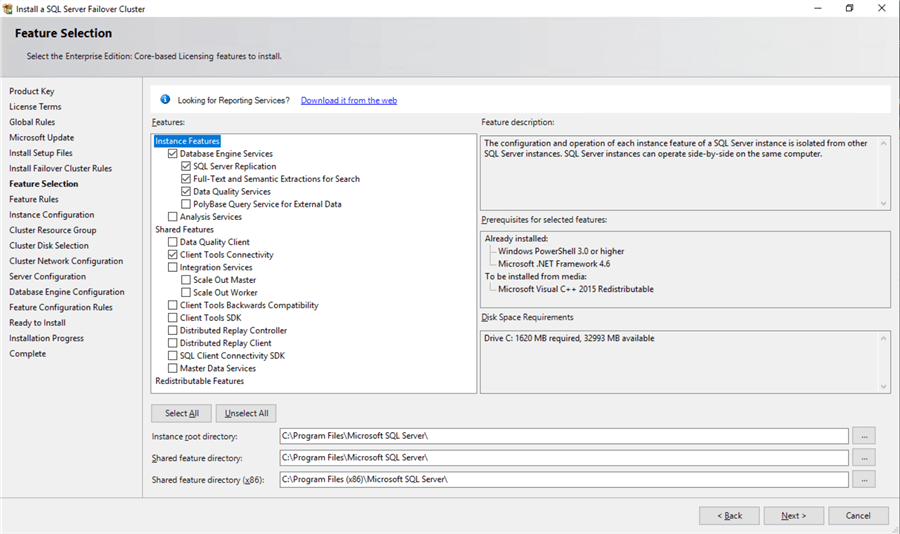
- Na caixa de diálogo Feature Rules, verifique se todas as regras foram aprovadas. Se as regras retornaram alguns avisos, certifique-se de que elas tenham sido aprovadas antes de prosseguir com a instalação. Clique em Next.
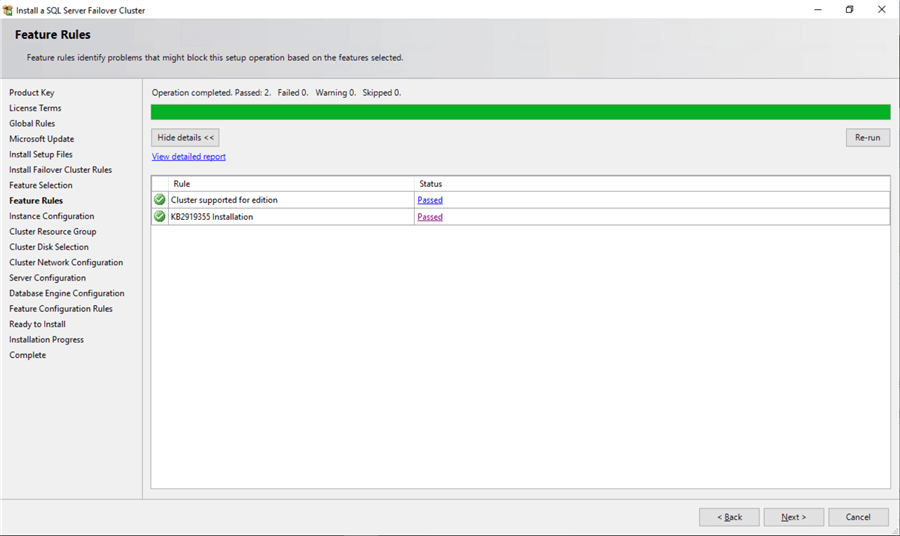
- Na caixa de diálogo Configuração de Instância, forneça um valor para o nome da rede do SQL Server. Este é o nome que a aplicação cliente irá usar para se conectar a este servidor. Este nome será criado como um objeto de computador virtual (VCO) no Active Directory. Certifique-se de que as permissões apropriadas são atribuídas ao objeto nome do cluster (CNO) associado ao WSFC como descrito no artigo da Microsoft.
Um par de coisas precisa ser destacado nesta seção. Por padrão, o nome da instância é usado como o ID da instância. Isto é usado para identificar diretórios de instalação e chaves de registro para esta particularidade do SQL Server. Isto é muito útil quando você quer executar múltiplas instâncias em um WSFC. Ele se aplica tanto à instância padrão quanto às instâncias nomeadas. Para uma instância padrão, o nome da instância e o ID da instância seria MSSQLSERVER. Para usar um ID de instância não padrão, você deve especificar um valor na caixa de texto InstanceID. Clique em Next.
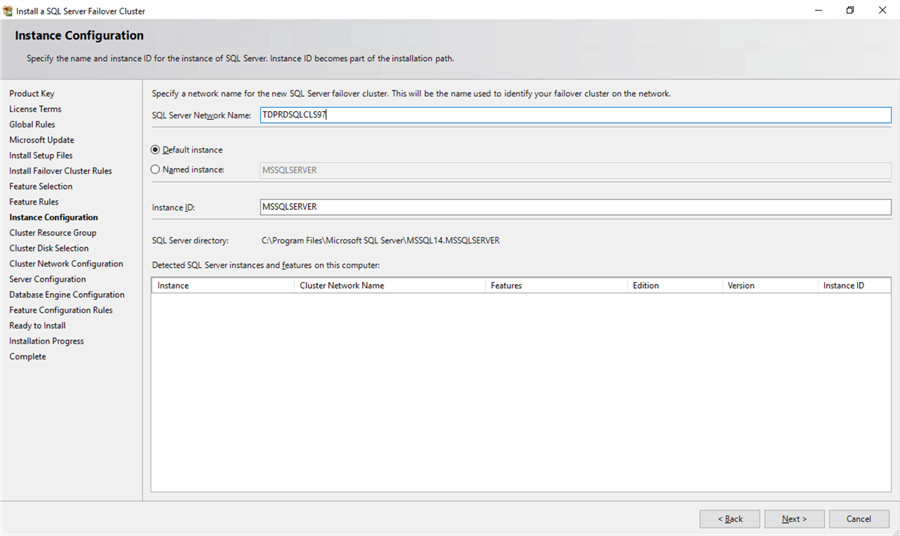
- Na caixa de diálogo Cluster Resource Group, verifique os recursos disponíveis no seu WSFC. Isto diz-lhe que um novo Grupo de Recursos será criado no seu WSFC para o SQL Server FCI. Para especificar o nome do grupo de recursos do cluster do SQL Server, você pode usar a caixa drop-down para especificar um grupo existente para usar ou digitar o nome de um novo grupo para criá-lo. Aceite todos os padrões e clique em Next.
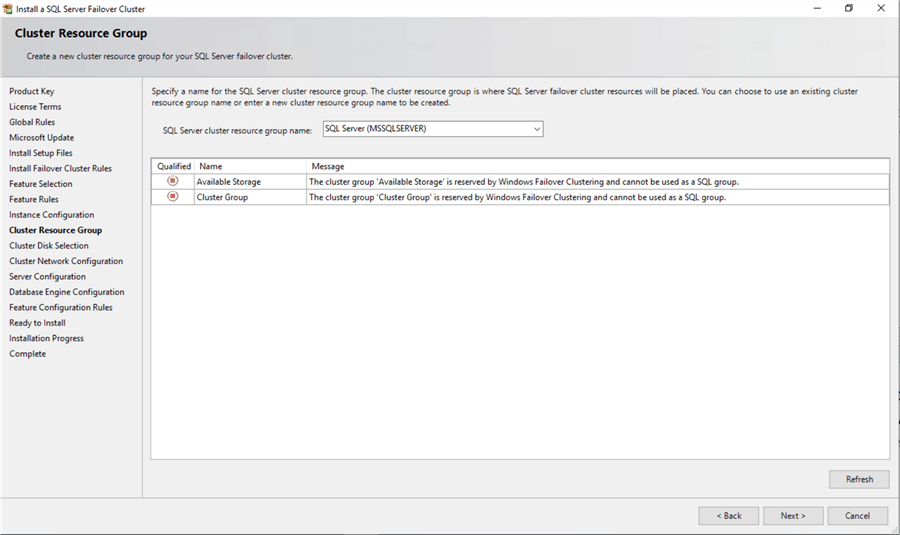
- Na caixa de diálogo Cluster Disk Selectiondialog, selecione os grupos de disco disponíveis que estão no WSFC para o SQLServer FCI usar. Clique em Next.The list of disks displayed in this dialog box will depend on how you configuredshared disk resources in your WSFC.This is where you will see the value ofrenaming the shared disk resources as done in this tip.
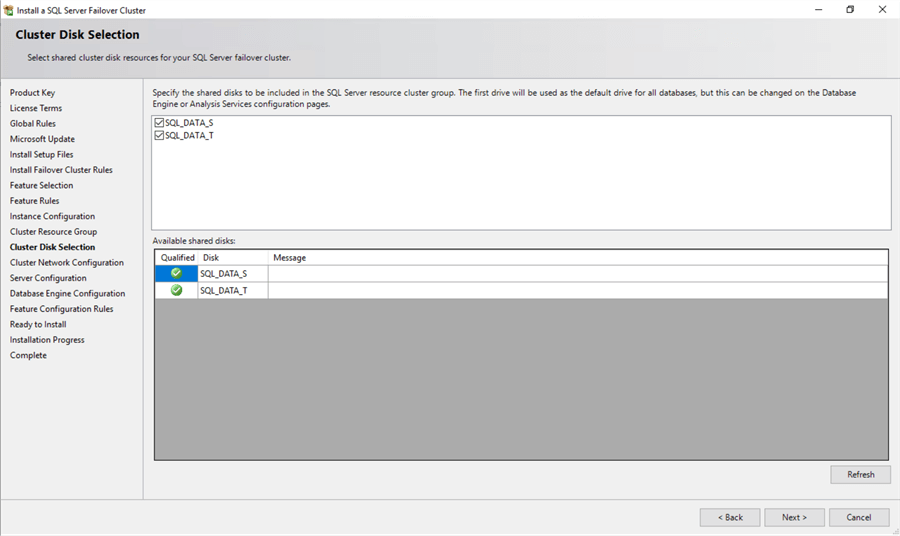
- In the Cluster Network Configuration box, enterthe IP address and subnet mask values that your SQL Server FCI will use. Selecione a caixa de seleção IPv4 sob a coluna Tipo de IP, pois você estará usando um endereço IP estático. Clique em Next (Seguinte). O Nome da Rede SQLServer com este endereço IP virtual será criado como uma entrada no seu servidor DNS. Novamente, aqui é onde você verá o valor de renomear os recursos de rede do cluster como feito nesta dica.
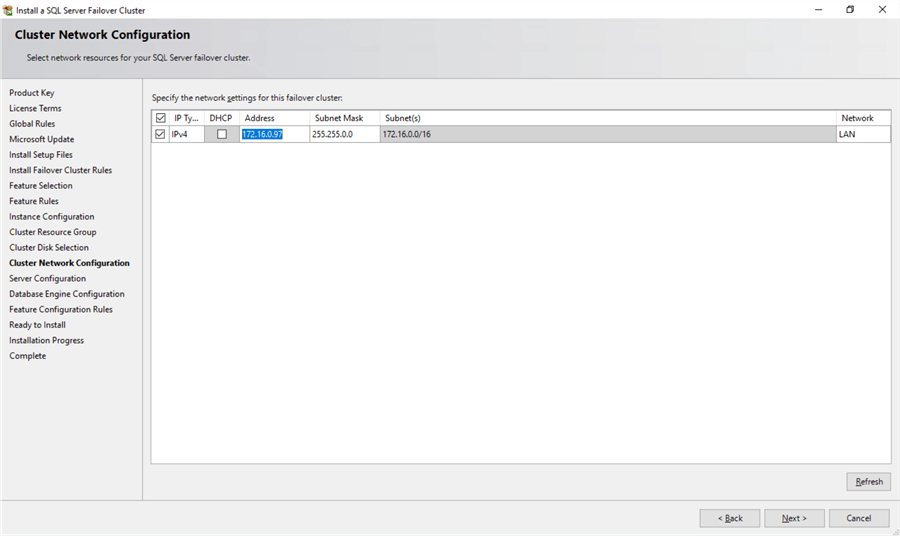
- Na caixa de diálogo Configuração do Servidor, forneça as credenciais para as contas de serviço do SQL Server na guia Service Accounts. Certifique-se de que tanto o SQL Server Agent como o SQL Server Database Engineservices possuem um Manual do Tipo Startup. O WSFC terá o cuidado de parar e iniciar estes serviços. Selecione a caixa de seleção GrantPerform Volume Maintenance Task privilege to SQL Server Database Engine Service. Isto permite a Inicialização Instantânea de Arquivos para o SQL Server conforme destacado nesta dica. Como esta é uma permissão local atribuída a uma conta, você precisa fazer isso explicitamente em todos os nós do FCI do SQL Server. CliqueNext.
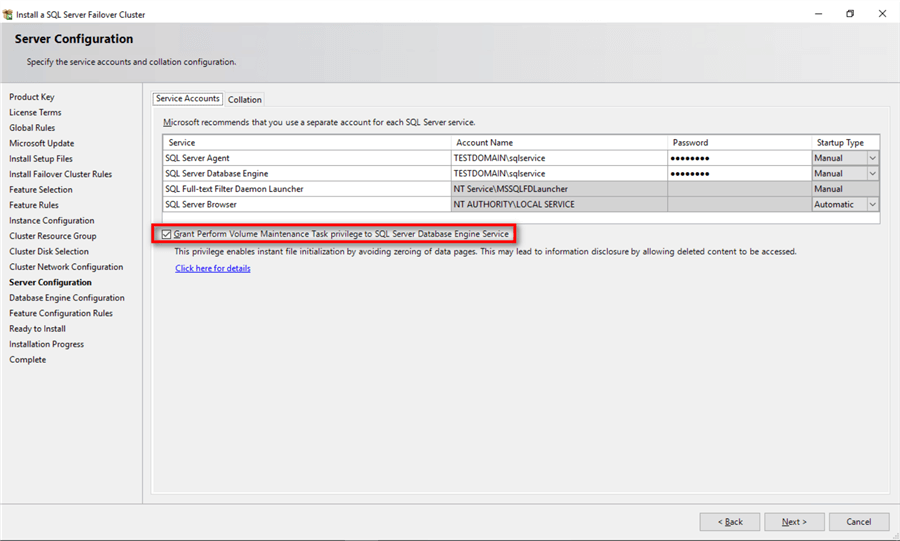
- >
- Na caixa de diálogo Configuração do Motor do Banco de Dados, na aba Configuração do Servidor,
- Selecione o modo de autenticação do Windows na seção Modo de Autenticação. Se necessário, você pode alterá-lo mais tarde após a instalação estar completa,
- Adicionar o usuário atualmente conectado para fazer parte do grupo de administradores do SQL Server clicando no botão Add CurrentUser na seção Specify SQL Server Administratorssection. Você também pode adicionar contas de domínio Active Directory ou grupos de segurança como necessário.
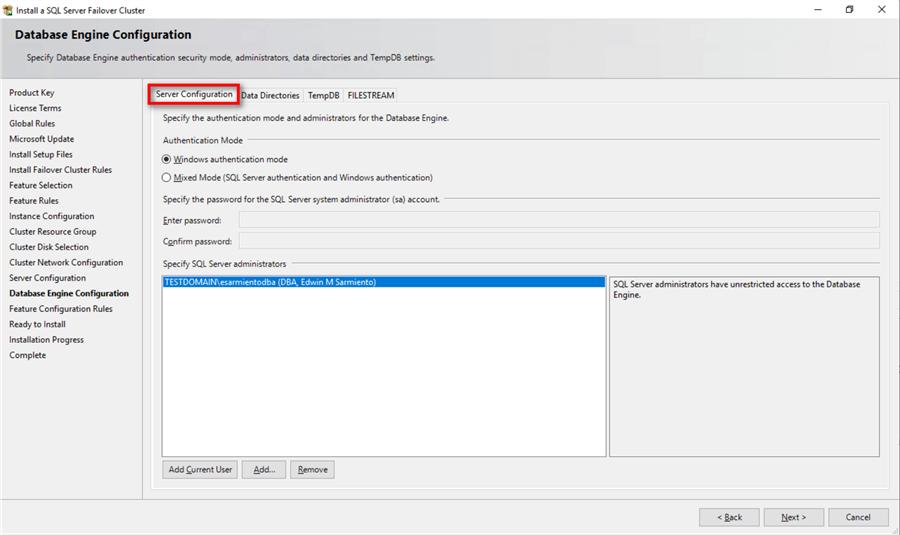
Na guia Diretórios de Dados, especifique a localização dos arquivos de dados, os arquivos de log e os arquivos de backup.
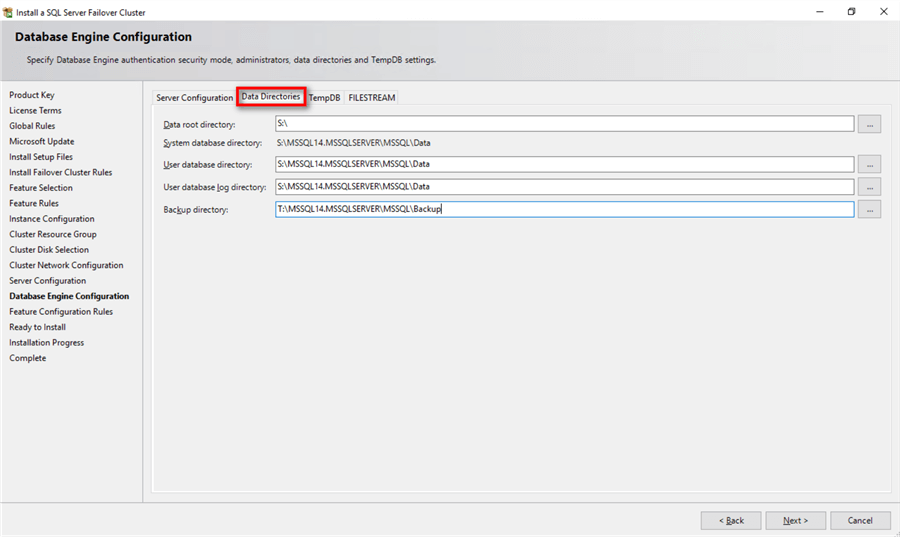
Na TempDBtab, pode definir o número de ficheiros de dados tempdb, o tamanho inicial e a configuração de crescimento automático de ambos os ficheiros de dados e log, bem como a sua localização correspondente.
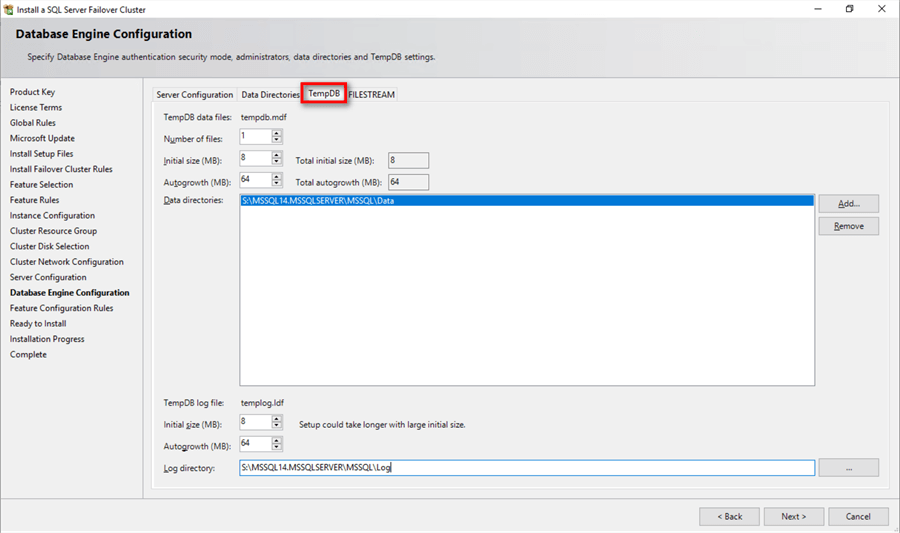
NOTE: Também tem a opção de armazenar os ficheiros da sua base de dados tempdb num disco local num WSFC. Você ainda pode escolher hospedar a base de dados tempdb em armazenamento compartilhado como o fornecido neste exemplo. Se você decidir armazenar o tempdb em um disco local, você será encorajado a se certificar de que todos os nós no WSFC contenham a mesma estrutura de diretórios e que a conta do serviço SQL Server tenha permissões de leitura/gravação nessas pastas.
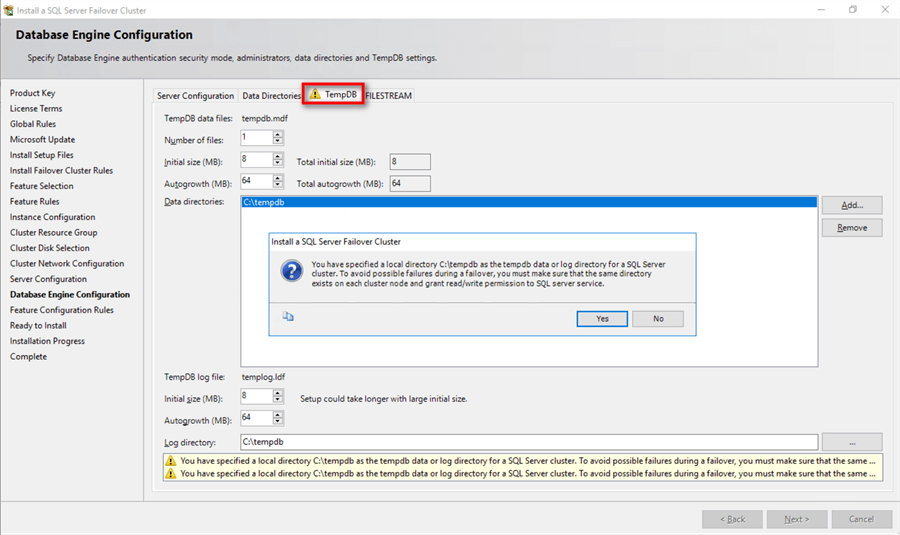
Click Next.
- Na caixa de diálogo Feature Configuration Rules, verifique se todas as verificações são bem sucedidas. Clique em Next.
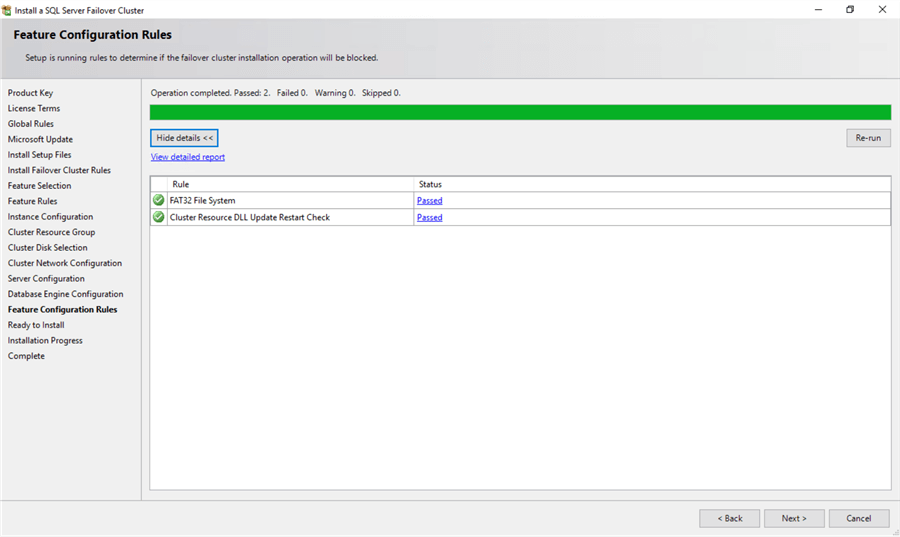
- Na caixa de diálogo Ready to Install, verifique se todas as configurações estão corretas. Clique em Instalar para prosseguir com a instalação.
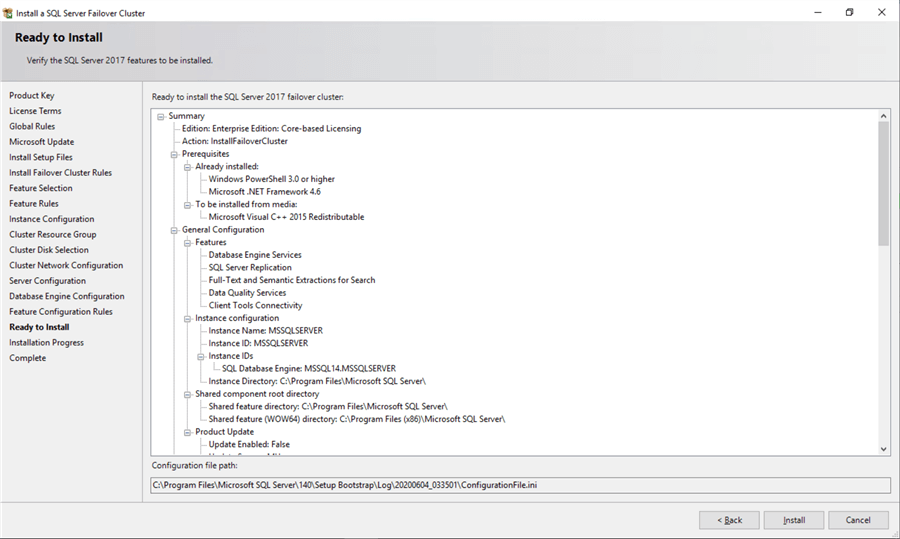
- Na caixa de diálogo Completo, clique em Fechar.Isto conclui a instalação de um FCI SQL Server 2017.
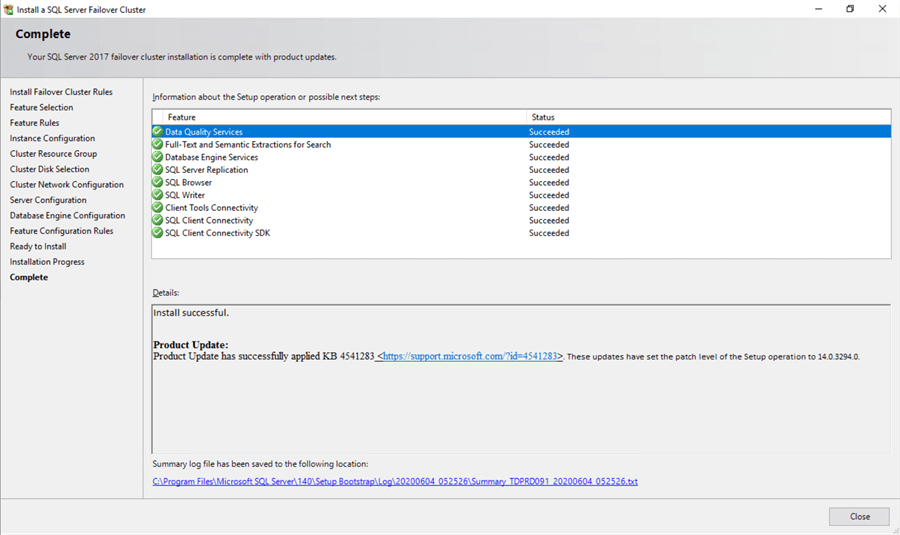
Instalando uma Instância Clustificada de Failover do SQL Server 2017 (FCI) com SlipstreamedUpdates
Pode escolher as actualizações slipstream como parte da instalação do FCI do SQL Server 2017 como descrito no tipSlipstream Instalação de Service Packs e Actualizações Cumulativas no SQL Server 2016 eHigherto para reduzir o tempo e esforço de implementação. Similar aos passos descritos na dica, isto requer a instalação do SQL Server a partir da linha de comando. Mas ao contrário de instalar uma instância independente, um SQL Server FCI requer o /Action=InstallFailoverClusterparameter. O comando do exemplo abaixo refere-se à pasta \\CentralFileServer\SQLServer2017CUs\CU20shared para procurar por atualizações do SQL Server 2017.
setup.exe /Action=InstallFailoverCluster /UpdateEnabled=True /UpdateSource="\CentralFileServer\SQLServer2017CUs\CU20"

A seção Product Updates do processo de instalação irá confirmar se as atualizações foram detectadas.
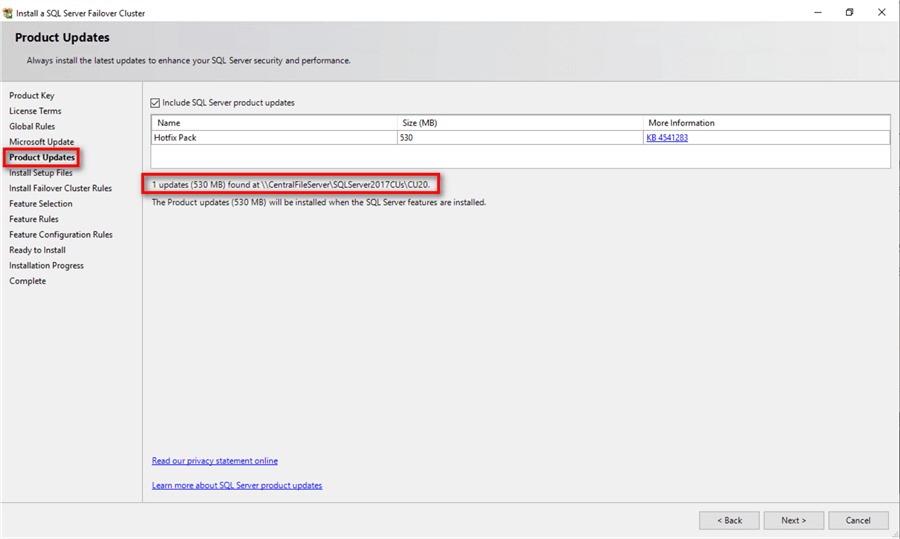
Prossiga com o processo de instalação do SQL Server conforme descrito na seção anterior Instalando um ClusteredInstance do SQL Server 2017 Failover (FCI). A secção Ready to Install do processo de instalação também irá confirmar o número da versão do SQL Server após a instalação. Neste exemplo, a mídia de instalação está usando a versão RTM do SQL Server 2017 (14.00.1000.169)enquanto a atualização contém o SQL Server 2017 CU 20 (14.0.3294.0) como mostrado no campoUpdate Version:.
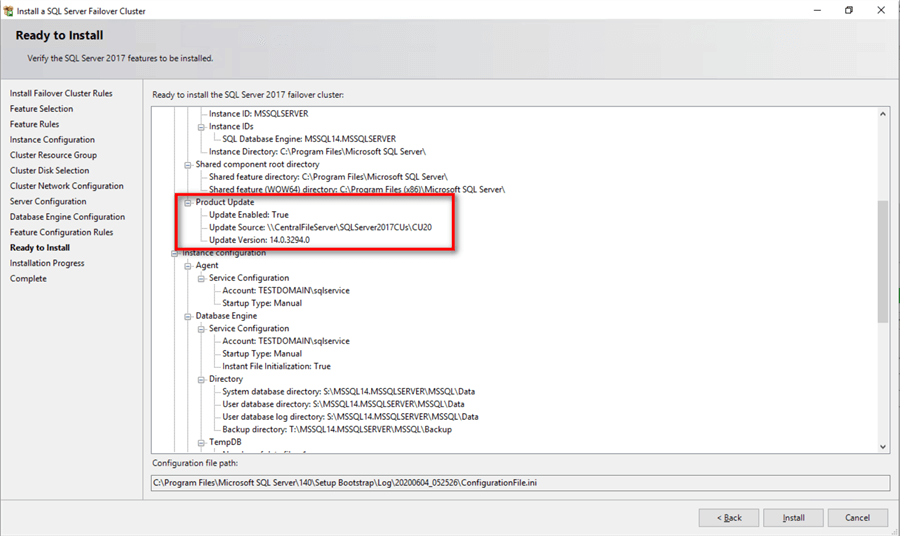
No final de uma instalação e configuração bem sucedida do nó, você agora tem um FCI SQL Server 2017 totalmente funcional. Para validar, abra a console Failover Cluster Manager e clique em SQL Server (MSSQLSERVER) em Roles. Certifique-se de que todas as dependências estão online.
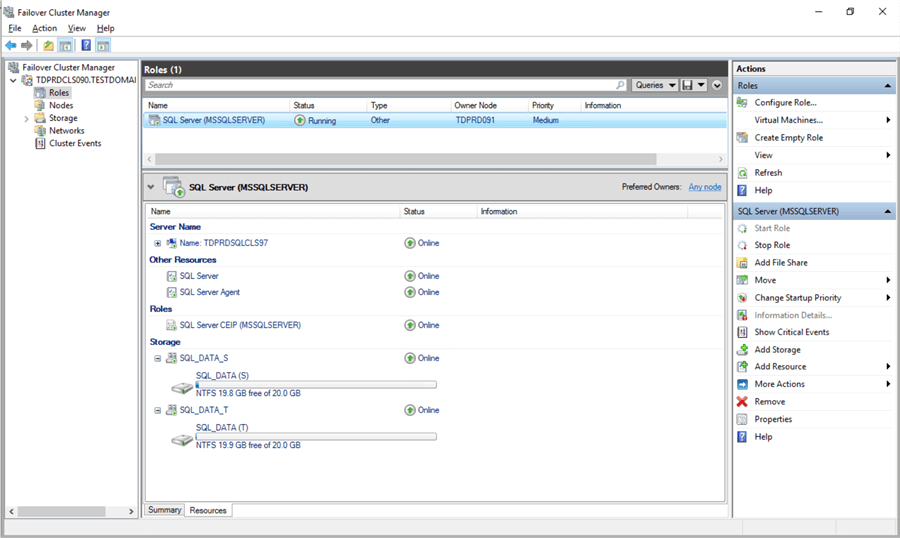
Embora tenha um FCI SQL Server2017 totalmente funcional, ainda não é altamente disponível porque os binários do SQL Server são instalados apenas em um dos nós do WSFC. Para torná-lo altamente disponível, você ainda terá que adicionar o segundo nó do WSFC ao SQL Server FCI.
Na próxima dica desta série, você adicionará este segundo nó no SQL Server FCI e testará a conectividade da aplicação cliente.
Passos seguintes
- Reveja as dicas anteriores sobre Instalação passo a passo do SQL Server 2016 em um ClusterPart 1andPart 2 do WindowsServer 2016 Failover para instalar e configurar um WSFC em preparação para instalar um SQL Server 2017FCI
- Leia mais sobre os seguintes tópicos:
- Instalar, configurar e gerenciar o Cluster de Failover do Windows Server usando o PowerShellPart 1
- Validatinga Cluster do Windows antes de instalar o SQL Server 2014
- O que há de novo no Cluster de Failover do Windows Server 2016
Última Atualização: 2020-06-30

>
 >
>>
>
>
Sobre o autor
>
 Edwin M Sarmiento é um Microsoft SQL Server MVP e Microsoft Certified Master de Ottawa, Canadá especializado em alta disponibilidade, recuperação de desastres e infra-estruturas de sistema.
Edwin M Sarmiento é um Microsoft SQL Server MVP e Microsoft Certified Master de Ottawa, Canadá especializado em alta disponibilidade, recuperação de desastres e infra-estruturas de sistema.Ver todas as minhas dicas